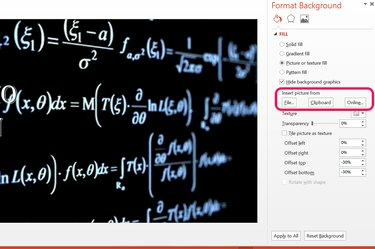
Bruk menyen Formater bakgrunn for å erstatte et bakgrunnsbilde.
Bildekreditt: Skjermbilde med tillatelse fra Microsoft.
Hvis du ikke klarer å flytte eller redigere grafikken i et PowerPoint 2013-lysbilde, er årsaken nesten alltid én av to ting. For det første kan grafikken ha blitt lagt til presentasjonens hovedlysbilde, noe som betyr at du må gå til hovedlysbildet for å redigere dem. Den andre muligheten er at grafikken har blitt innebygd i lysbildets bakgrunn. Hvis dette er tilfelle, kan du skjule eller redigere grafikken ved å åpne lysbildets bakgrunnsegenskaper.
Få tilgang til Master Slide Graphics
Trinn 1
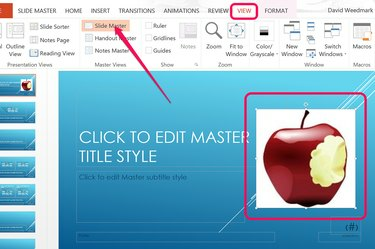
Velg "Slide Master" i View Ribbon.
Bildekreditt: Skjermbilde med tillatelse fra Microsoft.
Velg PowerPoint-lysbildet du vil redigere. Klikk på "Vis"-fanen og velg "Slide Master"-ikonet på båndet. PowerPoint tar deg direkte til masteren som er brukt på lysbildet du valgte. Klikk på grafikken for å velge den. Hvis du ikke kan velge grafikken i masteren, er den innebygd i masterens bakgrunn. Hvis grafikken ikke vises i masteren, er den i lysbildets bakgrunn.
Dagens video
For å fjerne grafikken fra masteren slik at du kan redigere den på ditt eget lysbilde, klikk på grafikken og trykk "Ctrl-X" for å klippe den. Du har også muligheten til å redigere grafikken i hovedlysbildet, for eksempel å flytte eller endre størrelse på dem her. Eventuelle endringer som gjøres i masteren, brukes på alle lysbilder som bruker den masteren i presentasjonen.
Steg 2

Klikk "Normal" i View Ribbon.
Bildekreditt: Skjermbilde med tillatelse fra Microsoft.
Klikk på "Vis"-menyen igjen. Velg "Normal"-ikonet på venstre side av båndet for å gå tilbake til ditt eget lysbilde.
Trinn 3
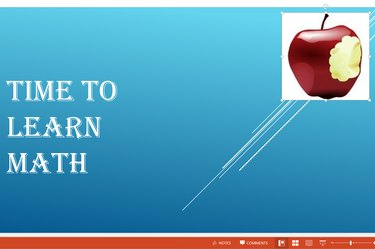
Lim inn og rediger lysbildets grafikk.
Bildekreditt: Skjermbilde med tillatelse fra Microsoft.
Trykk "Ctrl-V" for å lime inn grafikken i lysbildet ditt. Du kan nå redigere grafikken etter behov.
Få tilgang til bakgrunnsgrafikk
Trinn 1

Høyreklikk på lysbildet og velg "Formater bakgrunn".
Bildekreditt: Skjermbilde med tillatelse fra Microsoft.
Høyreklikk på en grafikk du ikke kan redigere i et lysbilde. Dette kan være i et lysbilde du jobber med, eller i hovedlysbildet. Velg alternativet "Formater bakgrunn" i rullegardinmenyen. Menyen Formater bakgrunn vises på høyre side av vinduet.
Steg 2

Klikk "Skjul bakgrunnsgrafikk."
Bildekreditt: Skjermbilde med tillatelse fra Microsoft.
Klikk på "Skjul bakgrunnsgrafikk"-alternativet. Når grafikken er skjult, kan du lukke Format-menyen og fortsette å jobbe med lysbildet ditt, eller erstatte bakgrunnen.
Trinn 3
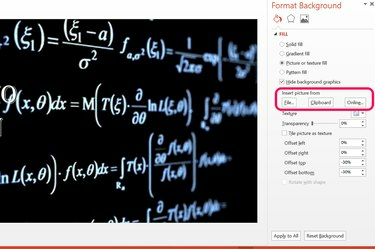
Et bilde satt inn som ny bakgrunn.
Bildekreditt: Skjermbilde med tillatelse fra Microsoft.
Velg en solid, gradient eller mønsterfyll for å lage en ny bakgrunn ved å bruke alternativene i Formater bakgrunn-menyen.
For å bruke et bilde som bakgrunn, klikk på alternativet "Bilde eller teksturfyll". Klikk på "Fil"-knappen for å legge til et bilde fra datamaskinen din. Klikk på "Utklippstavle"-knappen for å legge til et bilde du har kopiert til datamaskinens utklippstavle. For å søke etter et bilde på nettet, klikk på "Online"-knappen. Når det er satt inn, kan du endre bildets gjennomsiktighet eller dytte det bort fra en hvilken som helst kant av lysbildet ved å bruke de medfølgende alternativene.




